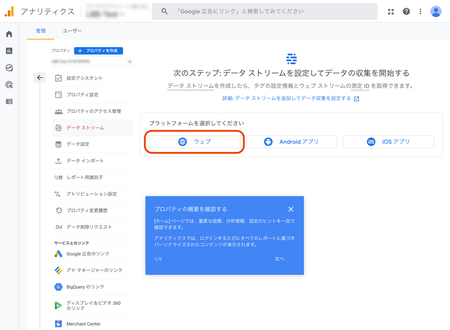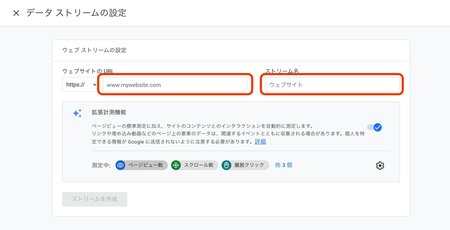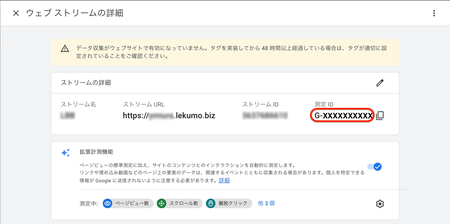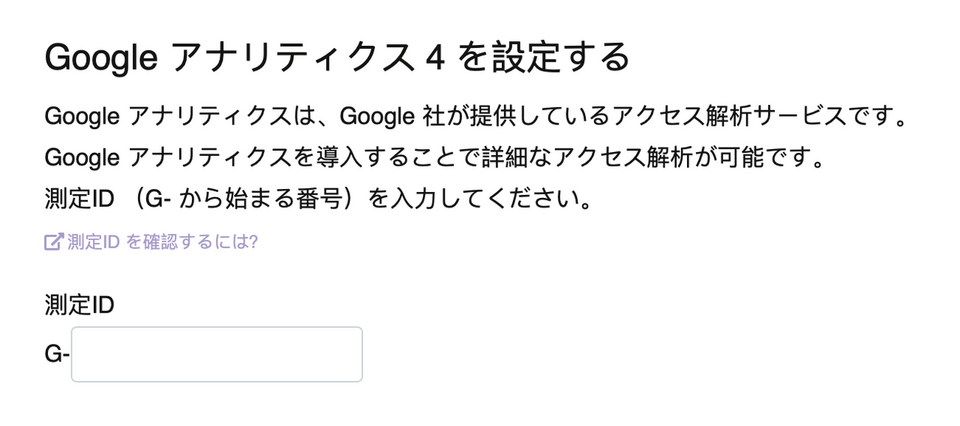Lekumo ブログ に詳細なアクセス解析を設置する方法として、Google アナリティクス 4 を利用する方法があります。
※ Google アナリティクスの仕様、設定後に反映されるまでの時間などについては Google アナリティクスのヘルプページをご参照ください。弊社では Google アナリティクスの仕様に関するサポートは一切行っておりません。
Google の設定
- Google アナリティクス のページにアクセスし、ログインする
(Google アカウントをお持ちでない場合はアカウントを作成する) - Google アナリティクス の設定ページで必要項目を入力して「アカウント」と「プロパティ」を作成する
- 「データストリーム」で[ウェブ]をクリックする
- [ウェブサイトの URL] と [ストリーム名] を入力してストリームを作成する
- [ウェブストリームの詳細] が表示されるので内容を確認し、「G-」から始まる[測定 ID] をコピーする
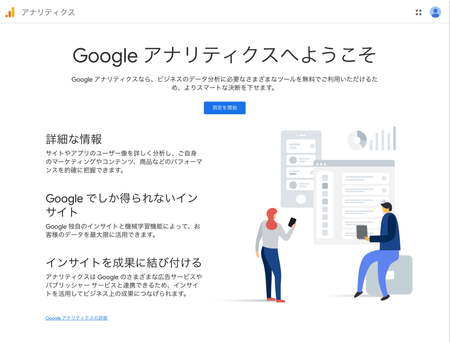
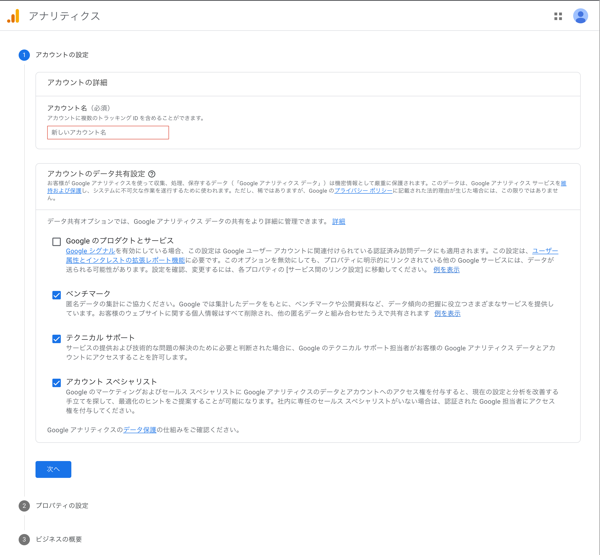
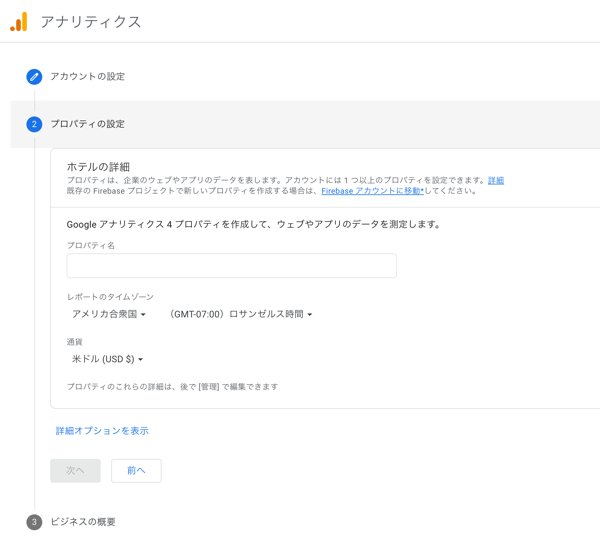
Lekumo ブログ 側の設定
- 管理画面ページ上部のメニューから [ブログ設定] - [公開設定]を開く
- [Google アナリティクス 4 を設定する] 項目の [測定ID] にコピーした「G-」以降の文字を貼り付ける
- [変更を保存] をクリックする
注意事項
- アクセス数が Google アナリティクス に反映されるのは翌日となります。